ツールチェインの切り替え
コンポーネント環境設定のツールチェインペインでツールチェーンを切り替えできます。
Xcode はインデックス化、ビルド、プロジェクトのデバッグのために、Swift.org からダウンロードしたツールチェーンなどを、デフォルトのツールのの代わりに、代替ツールチェーンを使用するのをサポートしています。代替ツールチェーンは、Xcode に認識されるように手動で /Library/Developer/Toolchains/ か、 ~/Library/Developer/Toolchains/ にインストールする必要があり、コンポーネント環境設定のツールチェインペインに表示されます。
重要: 代替ツールチェーンを使用した場合、代替ツールは完全に公式リリースを Apple が認定していないので、回帰が発生する可能性があります。
別のツールチェーンに切り替えるには:
- [Xcode] > [環境設定(Preferences)] を選択し、ウィンドウの上部にある[コンポーネント(Components)] をクリックします。
- [コンポーネントの環境設定(Components preferences)] でツールチェインをクリックします。
- 望みのツールチェーンの隣のラジオボタンを選択します。
- スイッチを確認するようプロンプトが表示されたら、確認ダイアログで "終了し、再度開く" をクリックします。
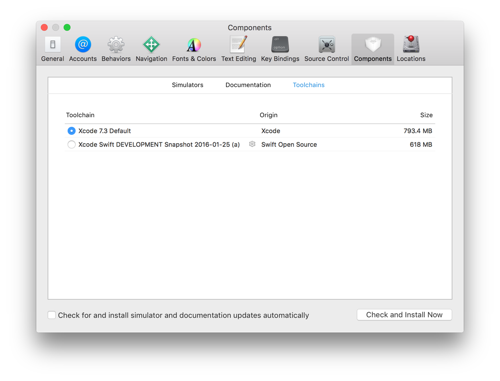
代替ツールチェーンを有効にするか、デフォルトのツールチェーンを再び有効にできます。
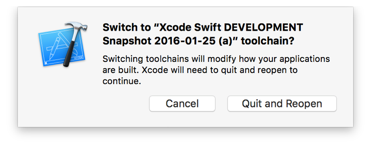
Xcode は再起動し、選択されたツールチェーンがアクティブになっています。
活性化されたツールチェーンは、再びツールチェーンを切り替えるまでは、Xcode は、すべてのプロジェクトでアクティブのままです。代替ツールチェーンがアクティブな場合、プロジェクトウインドウのツールバーは、アクティビティビューの代替ツールチェーンインジケーター(![]() ) を表示します。コンポーネント環境設定のツールチェインペインを開くには、このインジケータをクリックしてください。
) を表示します。コンポーネント環境設定のツールチェインペインを開くには、このインジケータをクリックしてください。
注意: また、メニューバーで [Xcode] > [ツールチェイン(Toolchains)] > «ツールチェーンの名前» を選択して、ツールチェーンを切り替えできます。
関連記事